Tecnología
WhatsApp Web; así puedes ver los mensajes antiguos de manera más rápida
Leer mensajes antiguos de WhatsApp Web pueden resultar un desafío, en especial si lo usas desde tu computadora, sin embargo hay forma de recuperarlos.
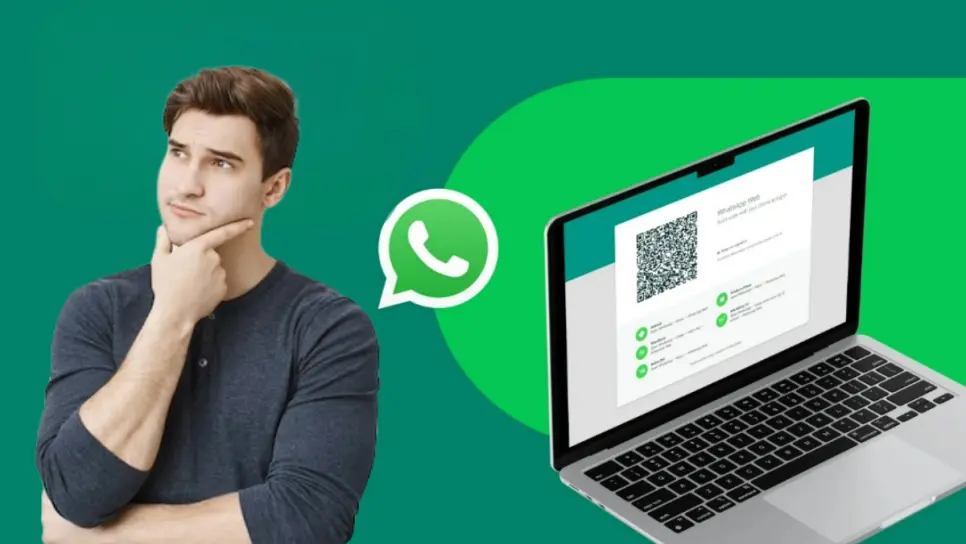
FOTO: Cortesía.
En el mundo de la comunicación actual WhatsApp se ha convertido en una de las herramientas más usadas del planeta, y no solo en los equipos móviles, ya que desde que se lanzó WhatsApp Web, muchos acceden desde su computadora, una aplicación en la PC en donde puede ser un desafío recuperar algunos mensajes antiguos.
Si eres de los que usa WhatsApp Web seguramente en algún momento has querido leer algún mensaje, mandado o recibido, de antaño, sin embargo algunas conversaciones antiguas se pierden en esta versión para computadora de WhatsApp, ya que la sincronización no es instantánea y los mensajes no aparecen en la pantalla de forma automática como sí sucede en ocasiones en el equipo móvil.
- Te puede interesar: Este iPhone es el que conviene comprar en agosto de 2025 previo al lanzamiento del más nuevo
La forma en la que puedes ver los mensajes antiguos en WhatsApp Web es forzar a la aplicación a que se sincronice de manera automática, hay que recordar que WhatsApp Web funciona a través de una copia que manda el equipo móvil después de vincularlo, por lo que lo que ves en la pantalla de la computadora es la copia más reciente de lo vinculado con el celular, lo que hace que transcurran varios minutos para que puedas ver los mensajes recibidos.

FOTO: Cortesía.
¿Cómo ver ventajas antiguas de WhatsApp Web?
Como adelantamos, forzar la sincronización es la llave para visualizar correctamente los masajes del pasado en WhatsApp Web, y para ello existen algunas acciones sencillas.
Lo primero que puedes hacer es abrir el WhatsApp en tu teléfono móvil y asegurarte de que la aplicación está activa y lista para generar una sincronización con la computadora, además si no aparecen los mensajes en WhatsApp Web, por supuesto hablamos de los mensajes antiguos, cierra sesión y vuelve a abrirla para que de esta manera se refresque la información.
Otro movimiento que puedes hacer es acceder a la misma conversación en tu teléfono donde no estás viendo los mensajes antiguos en WhatsApp Web, y sin cerrar la aplicación en tu celular refresca la página de WhatsApp Web pulsando la tecla f5, tras unos segundos la plataforma deberá mostrar los mensajes antiguos.
- Te puede interesar: Pixel Pro 10: aumento de hasta 100x con el nuevo Pro Res Zoom
Este procedimiento hace que la aplicación para computadoras de WhatsApp se actualice más rápidamente, lo que te dará acceso a los mensajes antiguos, aún así, no olvides que el historial completo del WhatsApp se encuentra en el equipo celular, ya que, como deja claro esta aplicación, lo que visualizas en la pantalla es una copia de seguridad cifrada que manda la misma aplicación desde el móvil a WhatsApp Web.
Te puede interesar:
MÁS NOTICIAS DE Tecnología














